3 начина да се превазиђе Виндовс Боот Манагер доказала се успешно
Како се носите са Виндовс Боот Манагер-ом? Пре тога прво морате да схватите значење менаџера за покретање система. Боот манагер је апликација коју можете пронаћи на готово свим оперативним системима. Управитељи покретања обично функционишу као вишеструко покретање. Помоћу ове апликације корисник може лако подесити и одредити поступак покретања који ће користити рачунари и преносни рачунари.
Можемо користити налог за управљање покретањем како биуређај је у стању да детектује оперативни систем преко БИОС-а без употребе диска за покретање система. Стога нам је потребан програм за покретање програма за покретање који мора бити инсталиран на главном запису за покретање или МБР. Касније се програм за покретање система мора учитати у БИОС рачунара који се затим користи за контролу рада оперативног система у језгри.
Кернел се може користити за топокреће систем и контролише га. На пример, када желимо да користимо више оперативног система на једном рачунару, као што је Виндовс или Убунту, то можете имплементирати преко овог бото менаџера. Када се рачунар или лаптоп чизме, добићете отприлике шта желите да покренете помоћу оперативног система.
Како превазићи Виндовс Боот Манагер
Помоћу овог менаџера за покретање, корисникбиће омогућено да одаберете и одредите који оперативни систем да користите. Поред тога, менаџера за покретање система често користе они који се због потреба посла свакодневно боре са два оперативна система. Ево како да се превладају Виндовс Боот Манагер са два једноставна метода.
1. метод: Изаберите подразумевани ОС
1. Први корак који морате учинити је пријавити се Цонтрол Панел. Затим изаберите Систем и сигурност.

2. Након тога изаберите Систем.

3. Затим изаберите Напредне поставке система.
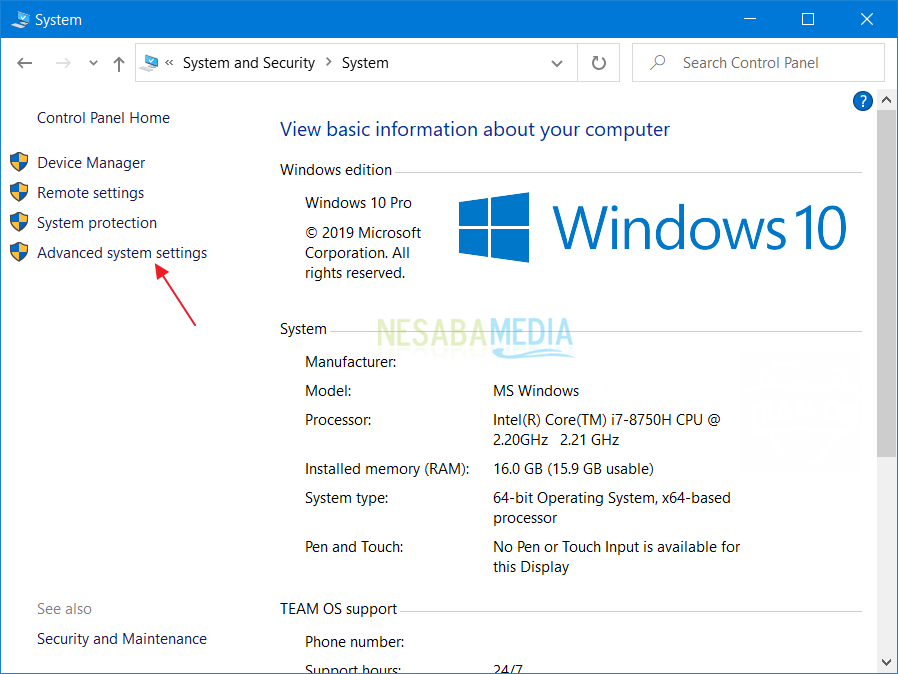
4. Видећете написе Покретање и опоравак. Затим изаберите Подешавања.

5. Изаберите на пример ваш главни оперативни систем (подразумевано): Виндовс 10 тако да када је лаптоп укључен / поново покренут, он ће ићи директно у оперативни систем Виндовс 10. Коначно изаберите ОК и страницу Виндовс Боот Манагер неће се поново појавити.

Други начин: Искључите Виндовс Боот Манагер
1. Кликните на Виндовс тастер или кликните Виндовс икона на радној површини.

2. Затим откуцајте командни редак, а затим кликните десним тастером миша Командна линија онда изаберите Покрени као администратор.

3. Затим покрените наредбу испод. Након што покренете наредбу, екран Виндовс Боот Манагер више се неће појављивати.
бцдедит / сет {боотмгр} дисплаибоотмену бр

Напомена:
Ако желите поново активирати Боот Манагер, једноставно промијените наредбу не бити да.
бцдедит / сет {боотмгр} дисплаибоотмену да

3. метод: Поправите Виндовс
Ако након примене две горе наведене методе још увек нетакође ради, то значи да на Виндовс систему постоје компоненте / датотеке које су оштећене или недостају, па морате поправити свој Виндовс систем. У туториалу о коме сам говорио у потпуности:
Водич Како да поправите систем Виндовс 10
Поступак покретања
Један од процеса у дизању система је ПОСТгде је овај процес тест који је извршио рачунар како би открио да ли носеће компоненте рачунара раде исправно или не. Овај процес се дешава када се рачунар покрене. Када ваш рачунар или лаптоп имају проблема, систем ће аутоматски упозорити корисника. Упозорење се производи издавањем звука који је обично познат као звучни сигнал.
Чује се звучни сигнал или звук упозорењаса разним звучним верзијама. Свака верзија звука или звучног сигнала може вам рећи која компонента има проблем. Одавде можете сазнати и какву ћете радњу предузети да бисте превазишли проблем.
ПОСТ поступак
Ево неких поступака који су у власништву моћи самоконтроле:
- Тестови на напајању биће означени лампицом напајања и ротирајућим вентилатором.
- ПОСТ проверава перформансе процесора, а затим проверава БИОС и садржај.
- Тада ће систем проверити ЦМОС РАМ меморију. Након тога, провера ЦПУ-а и контрола приступне меморије, меморијских модула и магистрале.
- Проверите меморију од 16 КБ, а затим проверите И / О Цонтроллер.
Ако се испостави да ПОСТ открива сметњу током свих провјера, ПОСТ ће одмах обавијестити корисника у облику звучног сигнала.








